Uma média ponderada é uma forma de calcular a média na qual cada valor tem uma importância diferente, atribuída através de um “peso”. Este artigo explicará como usar as funções SUMPRODUCT e SUM do Excel, tanto individualmente quanto em conjunto, para calcular uma média ponderada.
Compreendendo a Média Ponderada
Uma média ponderada difere de uma média simples por considerar o peso ou a relevância de cada valor individual. Um exemplo prático é o cálculo da nota final de um estudante, onde diferentes avaliações (trabalhos, testes, exames) possuem pesos distintos. Geralmente, as tarefas menores contribuem menos para a nota final do que os exames, que carregam um peso maior. A média ponderada é obtida somando-se os produtos de cada valor pelo seu respectivo peso e dividindo esse resultado pela soma de todos os pesos.
O exemplo a seguir demonstrará como utilizar as funções SUMPRODUCT e SUM do Excel para realizar esse cálculo de forma eficiente.
Demonstração Prática: Cálculo da Média Ponderada
Vamos analisar as notas de um aluno em questionários e exames. Considere seis questionários, cada um valendo 5% da nota final, dois exames que valem 20% cada, e um exame final com peso de 30%. A nota final do aluno será a média ponderada dessas avaliações, e utilizaremos as funções SUMPRODUCT e SUM para determiná-la.
Na tabela abaixo, já estabelecemos os pesos relativos para cada questionário e exame na coluna D.
Primeiro Passo: Usando a Função SUMPRODUCT
Vamos detalhar o funcionamento da função SUMPRODUCT. Primeiro, selecione a célula onde você deseja exibir o resultado (no exemplo, a célula D13). Em seguida, vá para a aba “Fórmulas”, escolha “Matemática e Trig”, e localize e clique na função “SUMPRODUCT”.
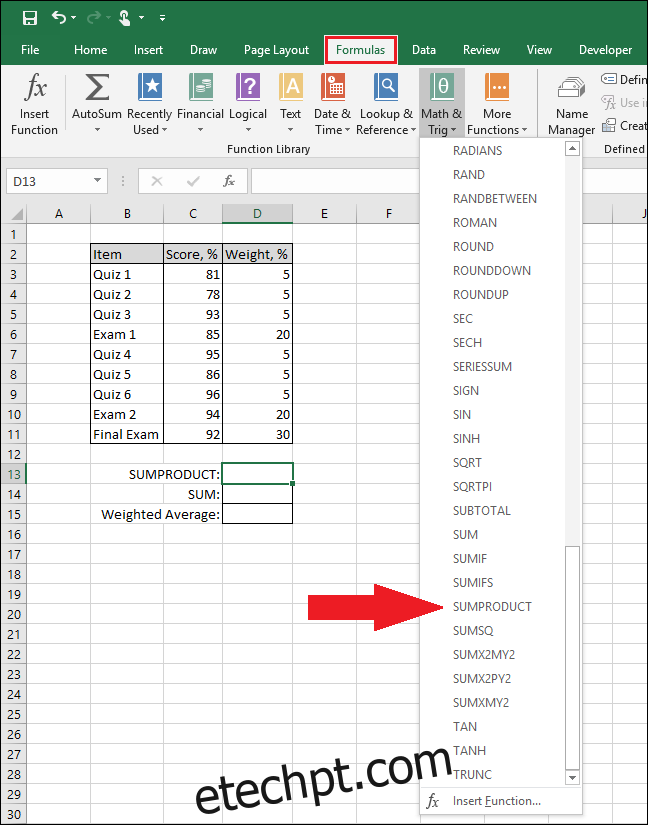
A caixa de diálogo “Argumentos da função” aparecerá.

No campo “Matriz1”, selecione as notas do aluno, abrangendo todas as células com as notas na coluna C.
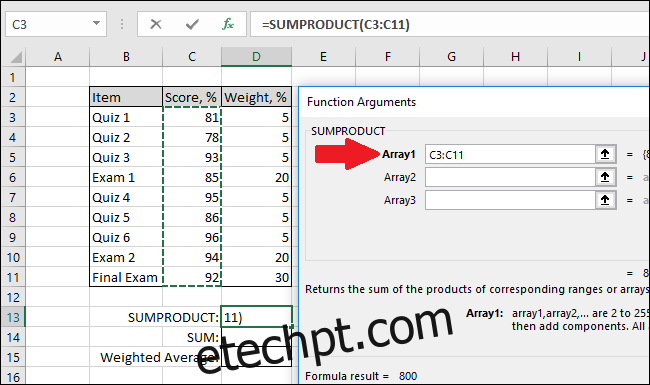
Em seguida, utilize o campo “Matriz2” para selecionar os pesos correspondentes aos questionários e exames, que estão na coluna D.
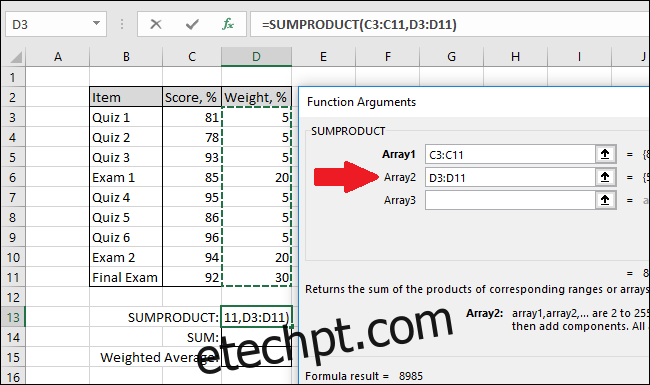
Clique em “OK” para confirmar.

A função SUMPRODUCT executará a multiplicação de cada nota pelo seu respectivo peso e, em seguida, somará todos esses produtos, fornecendo o resultado.
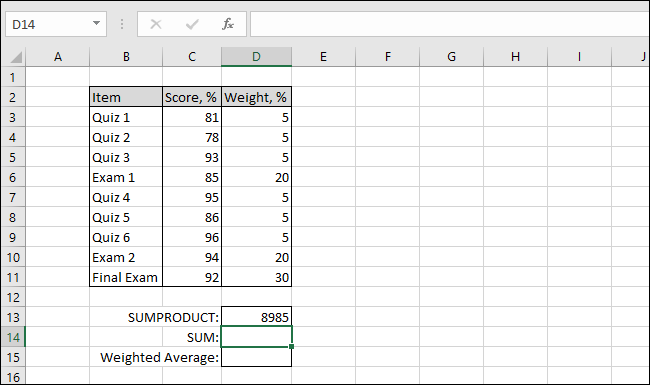
Segundo Passo: Utilizando a Função SUM
Agora, vamos aprender como usar a função SUM. Selecione a célula onde você deseja exibir o resultado (no exemplo, a célula D14). Em seguida, no menu “Fórmulas”, selecione “Matemática e Trig” e escolha a função “SOMA”.

A janela “Argumentos da função” aparecerá.
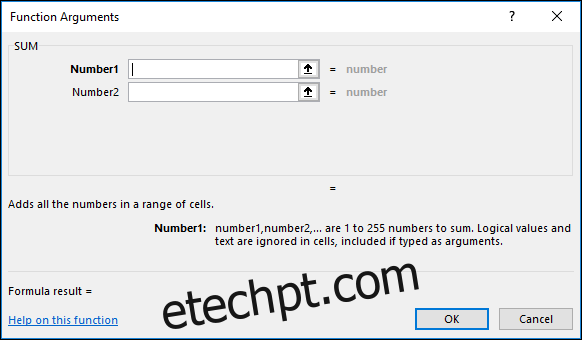
No campo “Número1”, selecione todos os valores de peso.
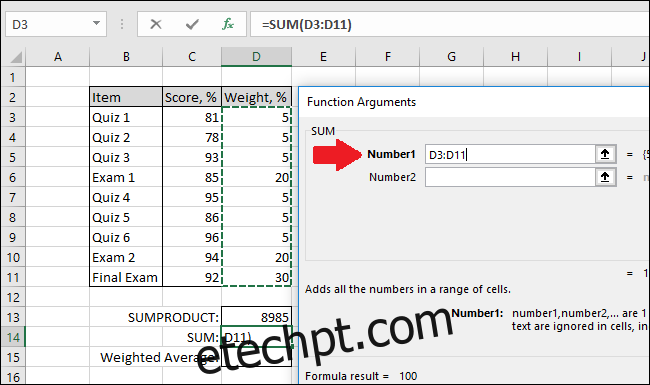
Clique em “OK”.

A função SUM somará todos os valores selecionados.
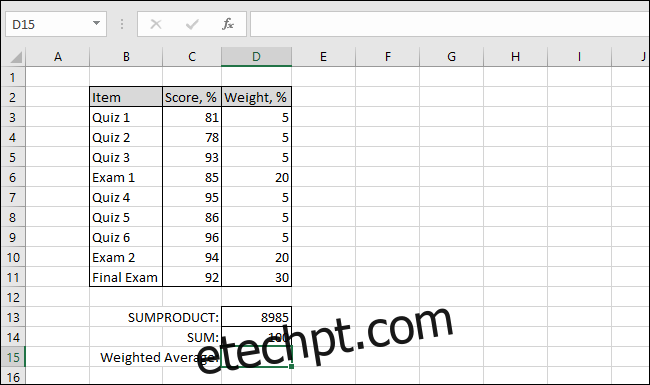
Terceiro Passo: Combinando SUMPRODUCT e SUM para Calcular a Média Ponderada
Agora podemos combinar as duas funções para calcular a nota final do aluno, levando em conta as notas e seus respectivos pesos. Selecione a célula onde a média ponderada será exibida (no exemplo, a célula D15) e insira a seguinte fórmula na barra de funções:
=SUMPRODUCT(C3:C11,D3:D11)/SUM(D3:D11)
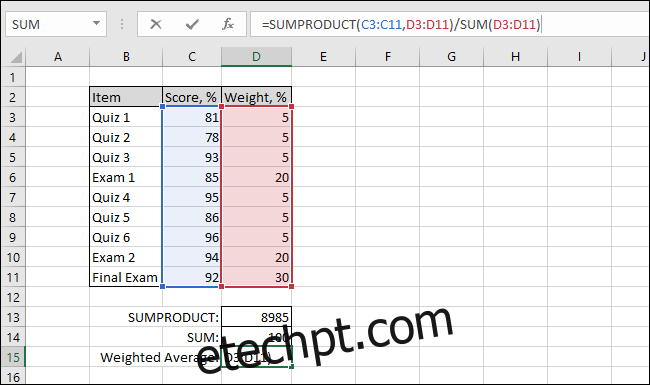
Pressione “Enter” após digitar a fórmula para exibir a média ponderada calculada.
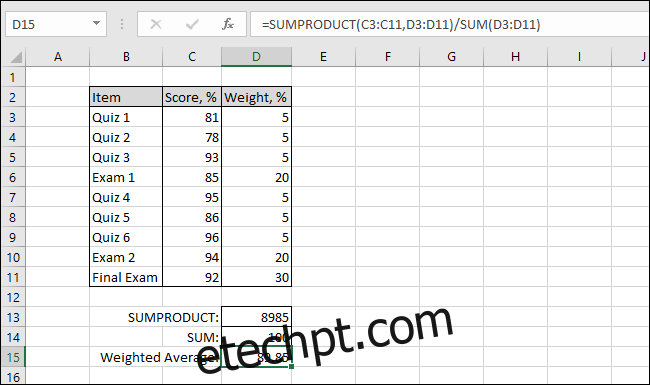
Pronto! Este é um exemplo simples, mas demonstra de forma clara o funcionamento do cálculo da média ponderada.